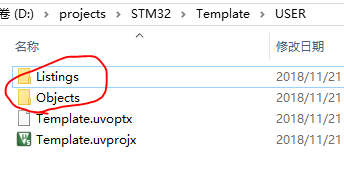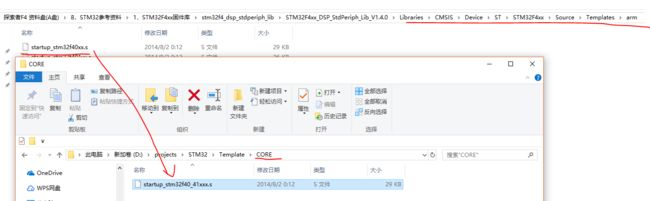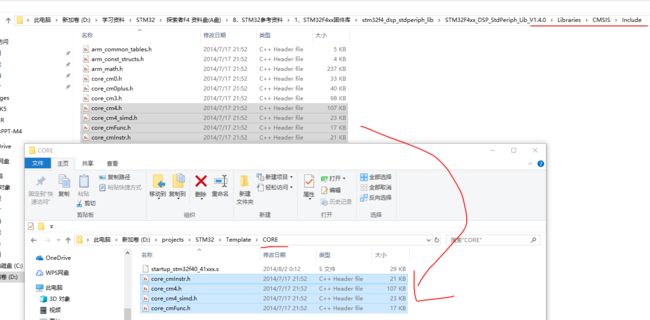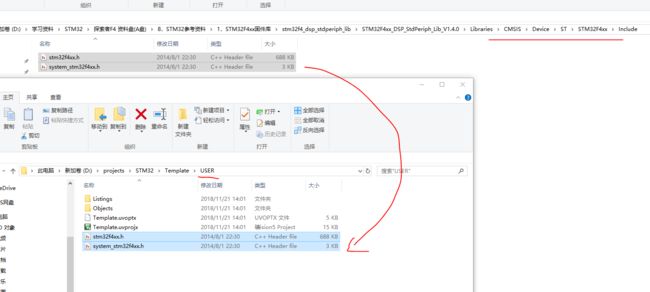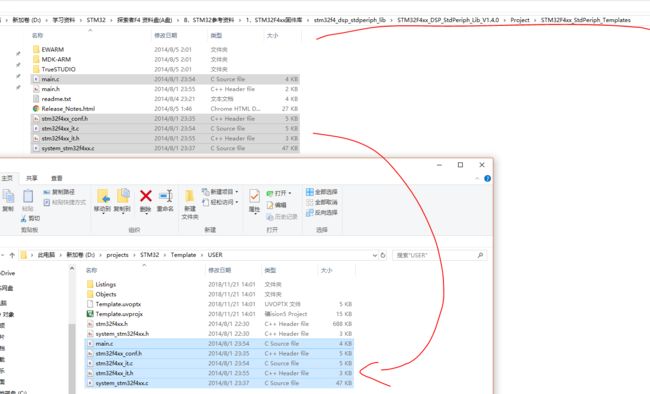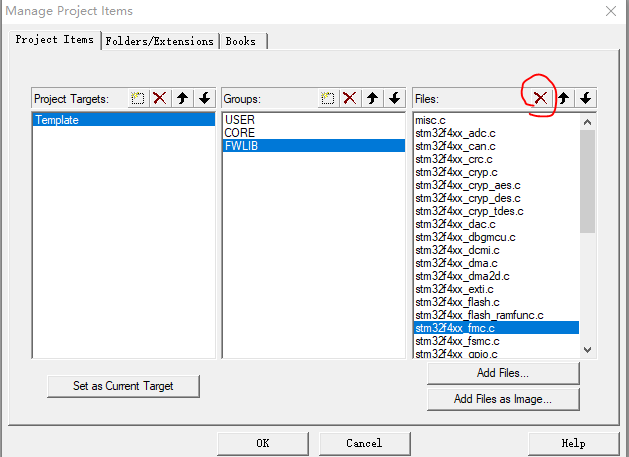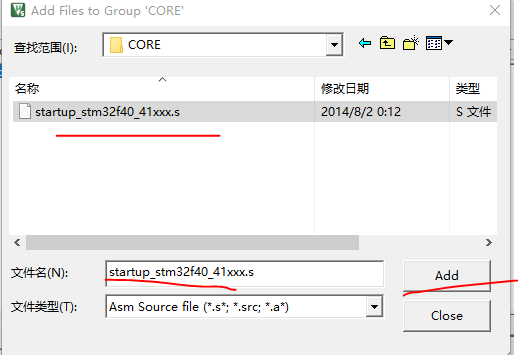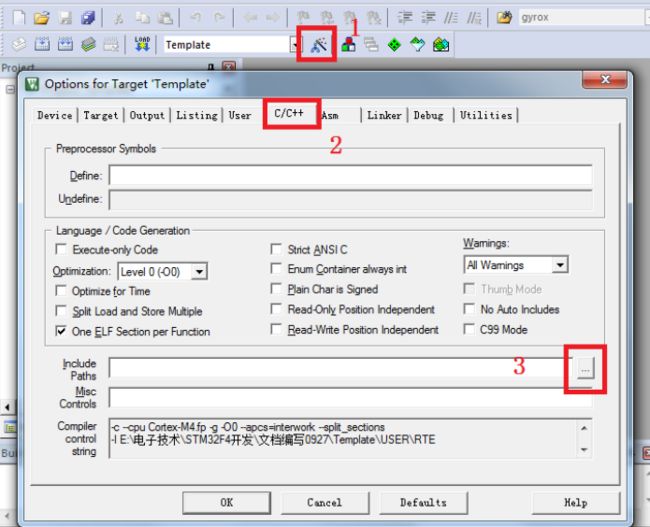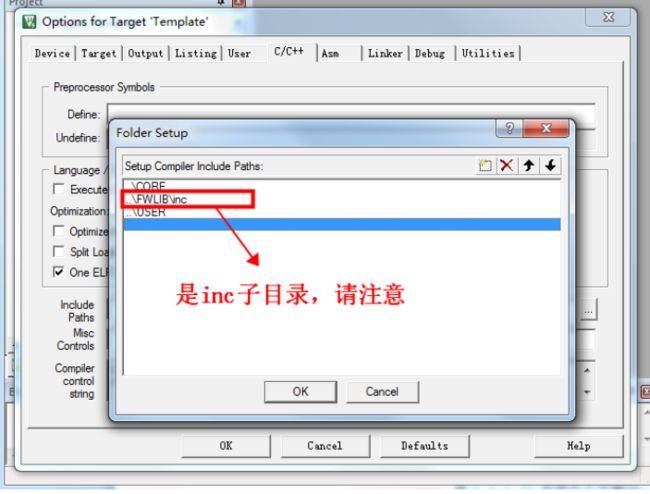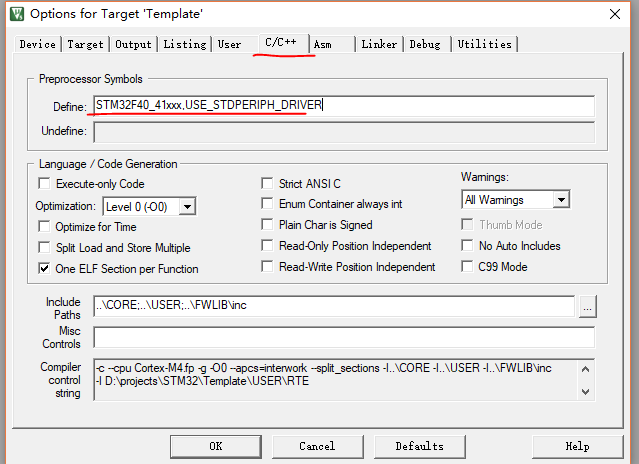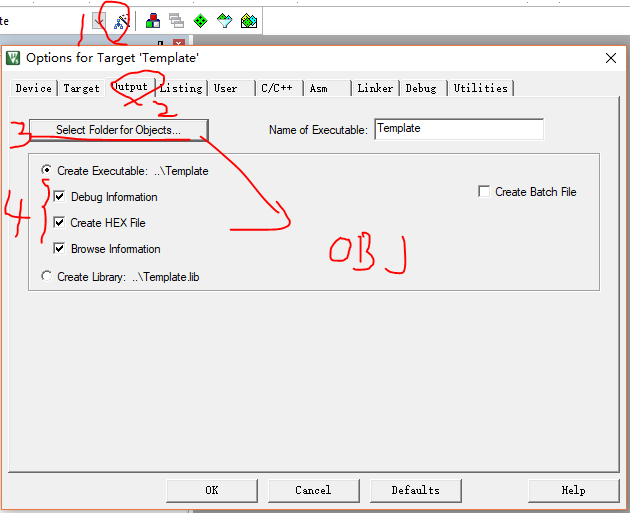2.新建项目在USER文件夹中,选cpu如图: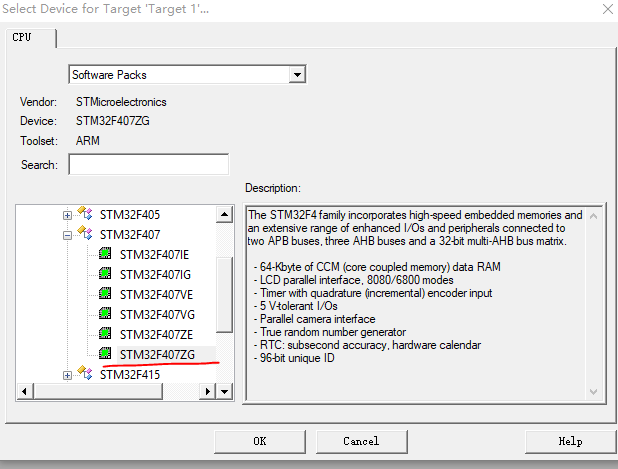
若再弹出窗口, 直接点cancel
4.复制文件到fwlib: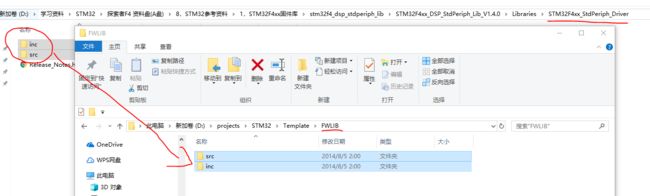
src 存放的是固件库的.c 文件, inc 存放的是对应的.h 文件,每个外设对应一个.c 文件和一个.h 头文件
7.把源文件添加到工程
在keil中,左边一栏,对着target右键,manage project items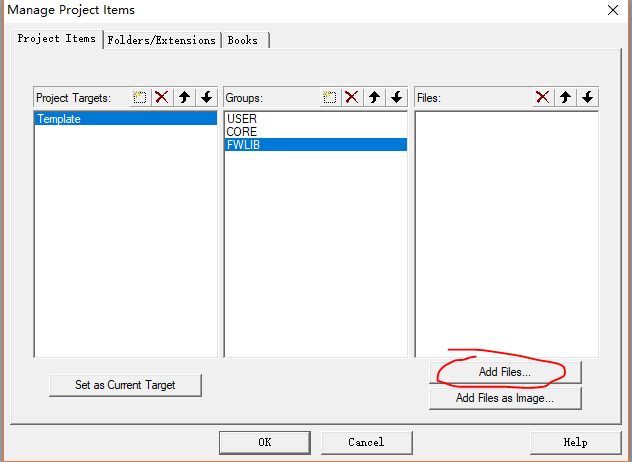
在 Define 输入框连输入:
STM32F40_41xxx,USE_STDPERIPH_DRIVER。注意这里是两个标识符 STM32F40_41xxx
和 USE_STDPERIPH_DRIVER, 他们之间是用逗号隔开的,
11.main.c 修改
12.stm32f4xx_it.c 文件内容修改
清空
或者 删掉其中的 32 行对main.h 头文件的引入以及 144 行 SysTick_Handler 函数内容
13.系统时钟的配置
修改 System_stm32f4xx.c 文件,把 PLL 第一级分频系数 M 修改为 8,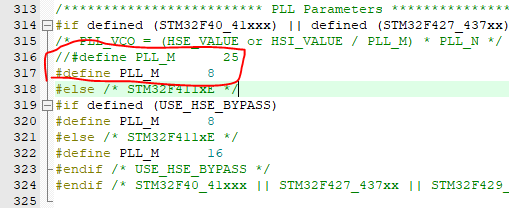
在 stm32f4xx.h 里面修改外部时钟 HSE_VALUE 值为 8MHz
14.拷贝system文件夹
将任意例程的system文件夹复制到template文件夹下
像之前那样,3个源文件加入工程,3个头文件加入path
15.结束了,可以用下面的代码测试,没有error则完成:
#include "stm32f4xx.h"
#include "usart.h"
#include "delay.h"
int main(void)
{
u32 t=0;
uart_init(115200);
delay_init(84);
while(1){
printf("t:%d\r\n",t);
delay_ms(500);
t++;
}
}